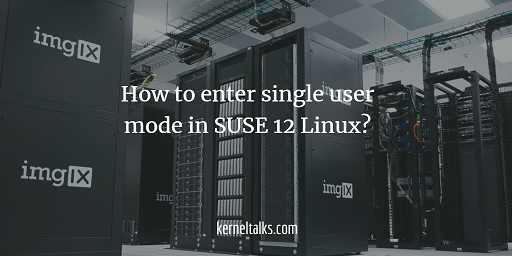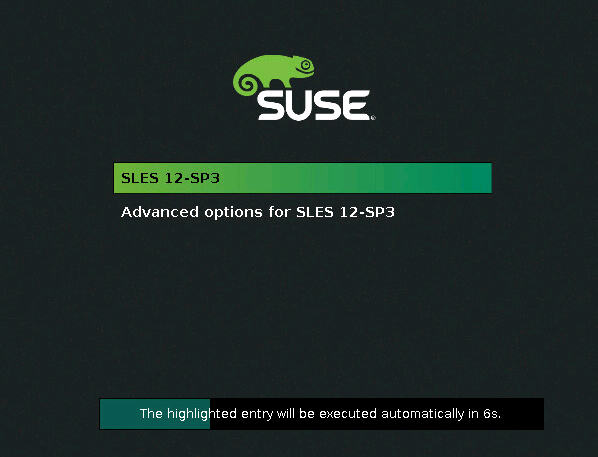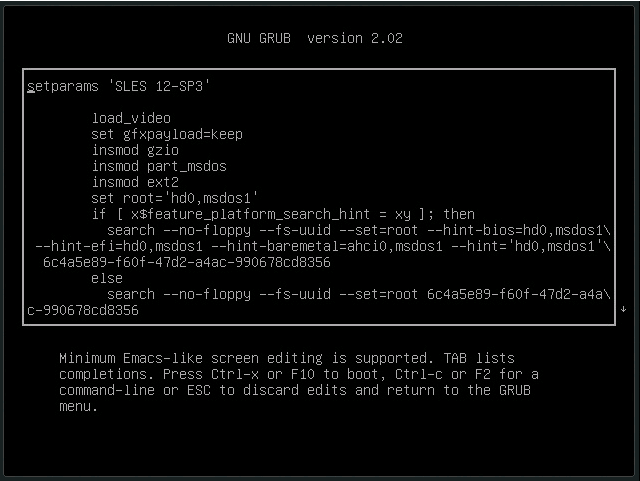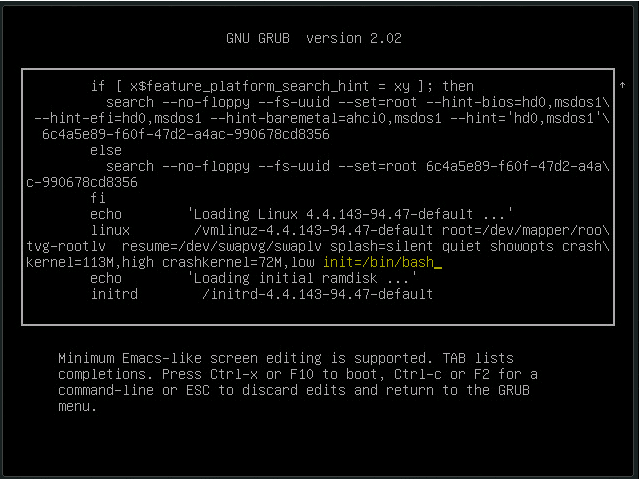以单用户模式启动 CentOS/RHEL 7/8 的三种方法
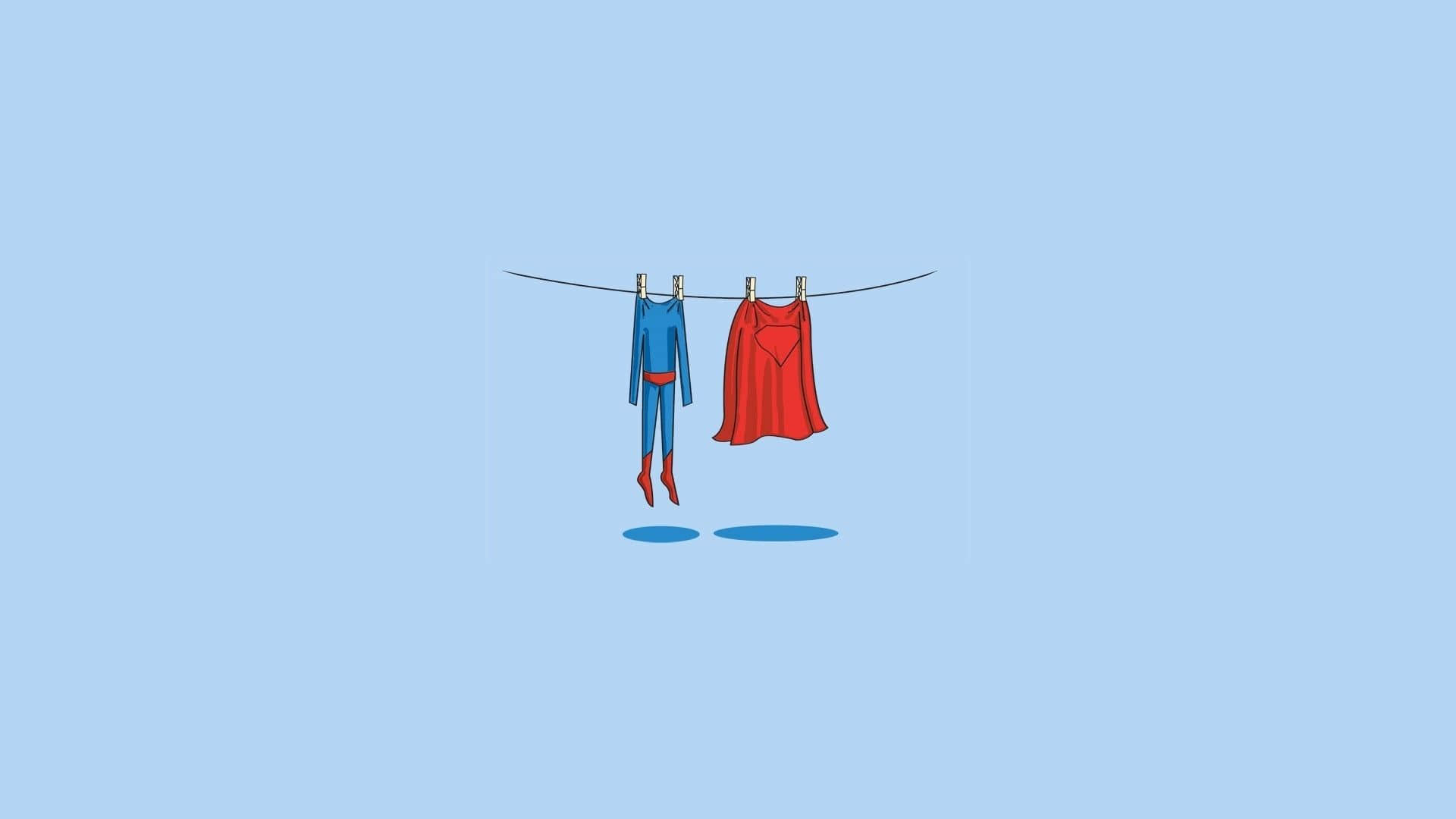
单用户模式,也被称为维护模式,超级用户可以在此模式下恢复/修复系统问题。
通常情况下,这类问题在多用户环境中修复不了。系统可以启动但功能不能正常运行或者你登录不了系统。
在基于 Red Hat(RHEL)7/8 的系统中,使用 runlevel1.target 或 rescue.target 来实现。
在此模式下,系统会挂载所有的本地文件系统,但不开启网络接口。
系统仅启动特定的几个服务和修复系统必要的尽可能少的功能。
当你想运行文件系统一致性检查来修复损坏的文件系统,或忘记 root 密码后重置密码,或要修复系统上的一个挂载点问题时,这个方法会很有用。
你可以用下面三种方法以单用户模式启动 CentOS/RHEL 7/8 系统。
- 方法 1:通过向内核添加
rd.break参数来以单用户模式启动 CentOS/RHEL 7/8 系统 - 方法 2:通过用
init=/bin/bash或init=/bin/sh替换内核中的rhgb quiet语句来以单用户模式启动 CentOS/RHEL 7/8 系统 - 方法 3:通过用
rw init=/sysroot/bin/sh参数替换内核中的ro语句以单用户模式启动 CentOS/RHEL 7/8 系统
方法 1
通过向内核添加 rd.break 参数来以单用户模式启动 CentOS/RHEL 7/8 系统。
重启你的系统,在 GRUB2 启动界面,按下 e 键来编辑选中的内核。你需要选中第一行,第一个是最新的内核,然而如果你想用旧的内核启动系统你也可以选择其他的行。
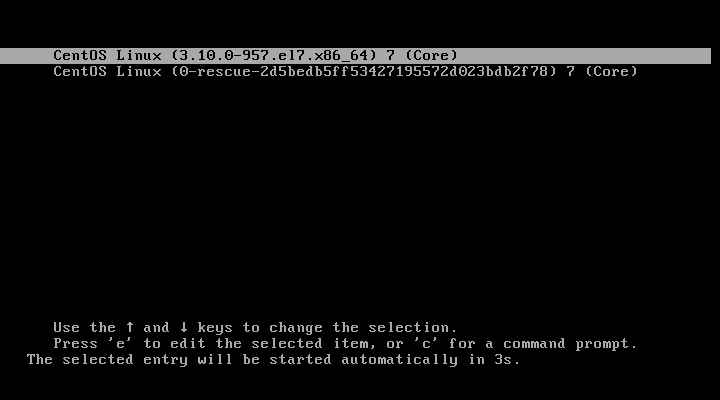
根据你的 RHEL/CentOS 版本,找到 linux16 或 linux 语句,按下键盘上的 End 键,跳到行末,像下面截图中展示的那样添加关键词 rd.break,按下 Ctrl+x 或 F10 来进入单用户模式。
如果你的系统是 RHEL/CentOS 7,你需要找 linux16,如果你的系统是 RHEL/CentOS 8,那么你需要找 linux。
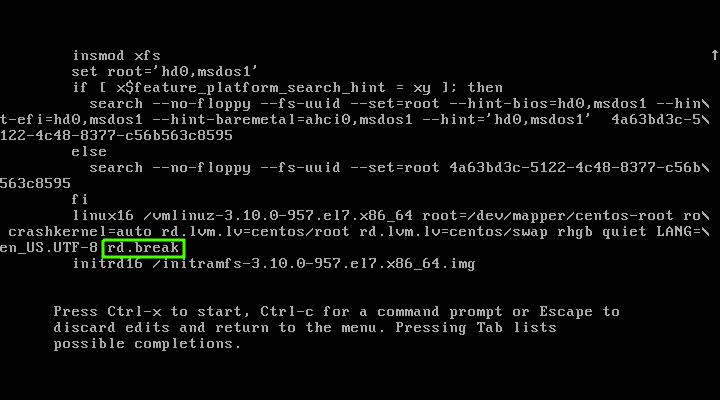
这个修改会让你的 root 文件系统以 “只读(ro)” 模式挂载。你可以用下面的命令来验证下。下面的输出也明确地告诉你当前是在 “ 紧急模式 ”。
# mount | grep root
为了修改 sysroot 文件系统,你需要用读写模式(rw)重新挂载它。
# mount -o remount,rw /sysroot运行下面的命令修改环境,这就是大家熟知的 “监禁目录” 或 “chroot 监狱”。
# chroot /sysroot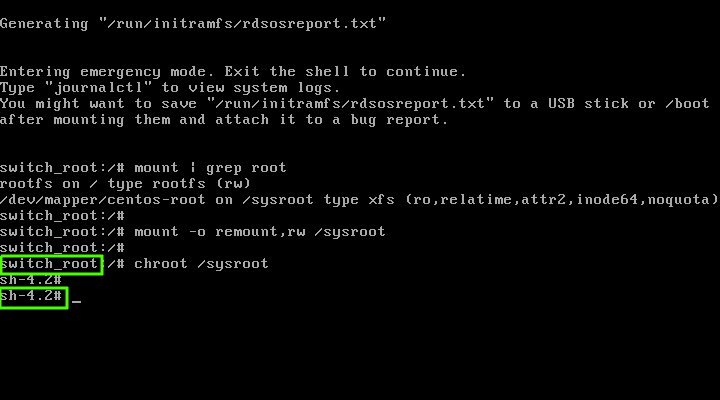
现在,单用户模式已经完全准备好了。当你修复了你的问题要退出单用户模式时,执行下面的步骤。
CentOS/RHEL 7/8 默认使用 SELinux,因此创建下面的隐藏文件,这个文件会在下一次启动时重新标记所有文件。
# touch /.autorelabel最后,用下面的命令重启系统。你也可以输入两次 exit 命令来重启你的系统。
# reboot -f方法 2
通过用 init=/bin/bash 或 init=/bin/sh 替换内核中的 rhgb quiet 语句来以单用户模式启动 CentOS/RHEL 7/8 系统。
重启你的系统,在 GRUB2 启动界面,按下 e 键来编辑选中的内核。

找到语句 rhgb quiet,用 init=/bin/bash 或 init=/bin/sh 替换它,然后按下 Ctrl+x 或 F10 来进入单用户模式。
init=/bin/bash 的截图。

init=/bin/sh 的截图。

默认情况下,上面的操作会以只读(ro)模式挂载你的 / 分区,因此你需要以读写(rw)模式重新挂载 / 文件系统,这样才能修改它。
# mount -o remount,rw /
现在你可以执行你的任务了。当结束时,执行下面的命令来开启重启时的 SELinux 重新标记。
# touch /.autorelabel最后,重启系统。
# exec /sbin/init 6方法 3
通过用 rw init=/sysroot/bin/sh 参数替换内核中的 ro 单词,以单用户模式启动 CentOS/RHEL 7/8 系统。
为了中断自动启动的过程,重启你的系统并在 GRUB2 启动界面按下任意键。
现在会展示你系统上所有可用的内核,选择最新的内核,按下 e 键来编辑选中的内核参数。
找到以 linux 或 linux16 开头的语句,用 rw init=/sysroot/bin/sh 替换 ro。替换完后按下 Ctrl+x 或 F10 来进入单用户模式。
运行下面的命令把环境切换为 “chroot 监狱”。
# chroot /sysroot如果需要,做出必要的修改。修改完后,执行下面的命令来开启重启时的 SELinux 重新标记。
# touch /.autorelabel最后,重启系统。
# reboot -fvia: https://www.2daygeek.com/boot-centos-7-8-rhel-7-8-single-user-mode/
作者:Magesh Maruthamuthu 选题:lujun9972 译者:lxbwolf 校对:wxy